La cancellazione di un file utilizzando gli strumenti offerti dal sistema operativo non effettua una reale rimozione dei dati: li rende solamente più difficili da “scovare”. Ogniqualvolta si “svuota” il Cestino di Windows, ad esempio, il sistema non cancella realmente i file ma li etichetta come eliminati. Tali elementi vengono resi “invisibili” al sistema operativo, alle applicazioni installate ed agli utenti ma restano conservati sul disco fisso fintanto che non vengono sovrascritti con altri file.
Su dischi fissi di capacità molto ampie o contenenti dati sparsi in più aree del supporto di memorizzazione, i file cancellati possono “sopravvivere” per intere settimane prima che Windows riutilizzi lo spazio da essi precedentemente occupato (a meno che non si effettui una deframmentazione del contenuto del disco: questa operazione, infatti, generalmente sovrascrive la maggior parte dei dati marcati come già rimossi).
I cosiddetti “file shredder” sono programmi che si occupano di rendere irrecuperabili tutti i dati che si desiderano eliminare in modo definitivo. Questi strumenti si rivelano particolarmente utili quando si deve, ad esempio, restituire un personal computer, dismetterlo o mandarlo all’assistenza. Ricorrendo ai “file shredder“, infatti, si può fare in modo che i propri dati – spesso contenenti informazioni sensibili – non siano più recuperabili da persone non autorizzate.
La grande controversia in materia di cancellazione sicura dei dati
Prima di presentare uno degli strumenti migliori per la cancellazione sicura dei dati, ci sembra opportuno citare lo studio pubblicato lo scorso anno da Craig Wright, uno dei massimi esperti in materia. L’indagine condotta da Wright si propone di far luce sulla controversa questione dello “shredding” (o “wiping“) dei dati. La ricerca è stata svolta in modo scientifico prendendo in esame hard disk di differenti produttori con date costruttive altrettanto diverse. La sovrascrittura dei dati in essi memorizzati è stata operata in condizioni ben precise e controllate analizzando poi la superficie magnetica con uno speciale tipo di microscopio.
Per anni si è ritenuto che per garantire il massimo livello di sicurezza durante la cancellazione dei dati conservati su un qualunque supporto di memorizzazione fosse opportuno operare più successive sovrascritture, seguendo differenti metodologie. Secondo le stesse aziende attive nel settore del recupero dati, un’unica sovrascrittura dei dati con una sequenza di zero sarebbe più che sufficiente per rendere le informazioni definitivamente irrecuperabili. Il numero di sovrascritture necessarie per fidare su un buon livello di sicurezza è stato oggetto di controversie: come osserva Wright, infatti, è cosa comune imbattersi in articoli che sostengono come un’unica operazione di sovrascrittura non consenta di fidare su un adeguato livello di sicurezza. Per essere certi che i file rimossi non possano essere recuperati, sarebbero necessarie dieci od addirittura 35 operazioni di sovrascrittura. Per confutare tali asserzioni, Wright ha impiegato due anni di lavoro sottoponendo i supporti di memorizzazione all’analisi al microscopio a scansione a forze magnetiche (MFM).
Gli esperti contestano gli approcci utilizzati in molti software di “file shredding“: i metodi implementati erano sicuramente utili per eliminare le informazioni conservate negli ormai vetusti “floppy disk” ma non appaiono necessari per cancellare in modo sicuro i file memorizzati nei moderni hard disk, di qualunque dimensione essi siano.
Wright ed i suoi collaboratori osservano come lo “shredding” del disco sia un’operazione costosa in termini di tempo e, quindi, di denaro. Già una singola “passata” può richiedere molto tempo per poter essere portata a compimento, figurarsi raggiungere un numero multiplo di sovrascritture.
Il recupero di un singolo byte di dati da un’unità disco sottoposta ad un’unica sovrascrittura delle informazioni sarebbe stato possibile solamente 0,97 volte su 100. Il ripristino di una sequenza di 4 byte (32 bit) sarebbe stato correttamente portato a termine solo 9 volte su tre milioni.
Wright, il cui studio è consultabile, in sintesi, facendo riferimento a questa pagina oppure nella versione completa – in estratto – su Google Books, ha concluso come il wiping “ad una passata” sia più che sufficiente per fidare su un ottimo livello di sicurezza ed impedire il recupero dei dati. L’importante, piuttosto, è assicurarsi di effettuare il wiping ovvero la sovrascrittura di tutte le copie di un documento che siano state conservate sul disco fisso (file originale, copie di backup, copie di sicurezza generate automaticamente dal sistema operativo e così via).
La nuova versione di Eraser
Da poco giunto alla versione 6.0, Eraser è un ottimo strumento per operare la cancellazione sicura dei dati. Il programma, completamente gratuito, necessita del .Net framework che viene installato automaticamente in caso di assenza dal sistema in uso.
La release al momento più aggiornata è la 6.0.7, prelevabile da questa scheda. Al primo avvio del programma, in alto a destra, viene riportata ancora l’indicazione 6.0.6: in realtà Eraser è già aggiornato alla versione 6.0.7 (per verificarlo basta cliccare con il tasto destro del mouse sul suo file eseguibile ed accedere alla finestra Proprietà quindi alla scheda Versione).
Eraser integra anche un meccanismo di aggiornamento automatico: per verificare la disponibilità di eventuali update basta cliccare, dalla finestra principale, sul pulsante a forma di freccia mostrato accanto alla dizione Help e scegliere la voce Ricerca aggiornamenti.
Al momento dell’avvio dell’istallazione di Eraser, suggeriamo di optare per la voce Custom quindi selezionare l’italiano dall’elenco dei file di lingua disponibili.
La voce Eraser Shell Extension è attivata di default e consente di integrare il programma con l’interfaccia di Windows: facendo clic con il tasto destro del mouse si noterà la presenza della nuova voce Eraser. Cliccando su di essa si aprirà un sottomenù per la rimozione sicura e definitiva dei file selezionati (l’elimizione può essere immediata o rimandata al successivo riavvio di Windows).
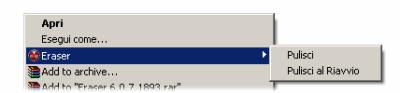
Eraser offre un duplice approccio: è possibile eseguire un’operazione di wiping su richiesta (“on demand“) oppure programmarne l’esecuzione automatica tramite l’apposito scheduler. E’ ragionevole, ad esempio, pensare di configurare l’eliminazione di tutte le informazioni ancora presenti nelle aree libere del disco fisso ad una data ed ora specifici. In questo modo si eviterà che i file una volta memorizzati sul disco non possano essere ripristinati e visualizzati da parte di persone non autorizzate. E’ del tutto inutile proteggere i file mediante password, servirsi di software di crittografia, spostare altrove file contenenti dati “sensibili” se poi tali informazioni possono essere semplicemente recuperate da parte di malintenzionati analizzando, mediante software appositi, le aree libere del disco fisso.
Attraverso la finestra principale di Eraser (Pianificazioni pulizie), è possibile programmare l’effettuazione di un’operazione di “shredding” ovvero la cancellazione sicura di singoli file e cartelle oppure la pulizia dello spazio libero sul disco.
Per procedere con la pianificazione è necessario cliccare sul tasto freccia accanto a Pianificazioni pulizie.
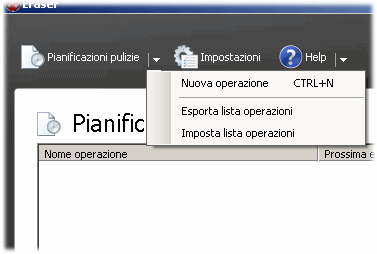
La successiva finestra consente di assegnare un nome all’operazione di pulizia, stabilire se essa debba essere avviata manualmente, immediatamente, al riavvio del personal computer o su base ricorrente. Spuntando quest’ultima voce, diverranno selezionabili le opzioni raccolte nella scheda Pianificazione: esse consentono di definire la periodicità dell’operazione di “shredding“.
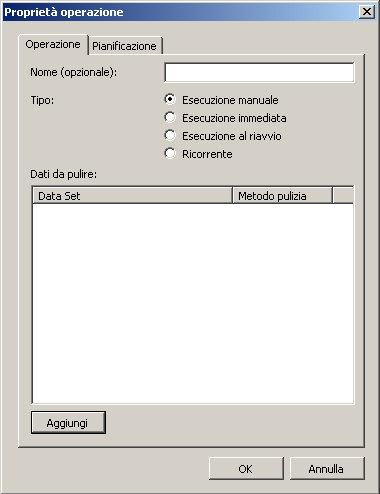
Con un clic sul pulsante Aggiungi si ha modo di indicare i file che debbono essere eliminati in modo definitivo (un singolo file od insiemi di file), specificare se si desidera invece rendere irrecuperabile il contenuto dello spazio libero del disco e definire il motodo di pulizia da impiegare.
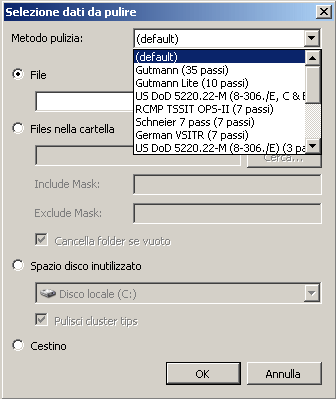
Sia per la cancellazione dei dati su base programmata che per quella su richiesta, Eraser consente di usare una sola passata o più sovrascritture, sino alle 35 del metodo Gutmann.
La finestra Impostazioni consente invece di agire sul comportamento generale di Eraser nonché sulla funzionalità per la rimozione sicura dei file “on demand“.
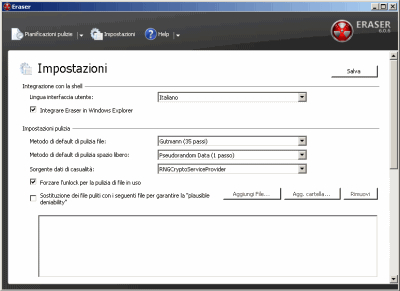
Oltre al menù a tendina per la scelta della lingua e per l’integrazione di Eraser con la shell di Windows, la finestra propone una serie di impostazioni per la scelta dell’algoritmo da usare in fase di rimozione dei file e per la pulizia dello spazio libero. Il menù a tendina Sorgente dati di casualità consente di scegliere quale fonte sarà impiegata per generare gli insiemi di dati casuali da scrivere su disco.
L’opzione Forzare l’unlock per la pulizia del disco, utilizzando un approccio simile a programmi con Unlocker, consente di eliminare in modo sicuro quei file che dovessero risultare “bloccati” perché in uso da parte del sistema operativo o di altre applicazioni.
La casella Sostituzione dei file puliti con i seguenti file per garantire la “plausible deniability” è un’opzione accessoria che consente di specificare eventualmente una serie di file da utilizzare come rimpiazzo per gli elementi rimossi definitivamente. Questa funzionalità può essere sfruttata per dare l’impressione che i file eliminati non siano stati cancellati veramente.
Tutte le variazioni apportate alla finestra Impostazioni, debbono essere memorizzate cliccando sul pulsante Salva.
/https://www.ilsoftware.it/app/uploads/2023/05/img_6155.jpg)
/https://www.ilsoftware.it/app/uploads/2025/07/menu-start-windows-11-categorie-file-json.jpg)
/https://www.ilsoftware.it/app/uploads/2025/07/windows-11-redirectionguard.jpg)
/https://www.ilsoftware.it/app/uploads/2025/07/7zip-compressione-parallelizzazione-cpu-moderne.jpg)
/https://www.ilsoftware.it/app/uploads/2025/07/vulnerabilita-driver-windows.jpg)